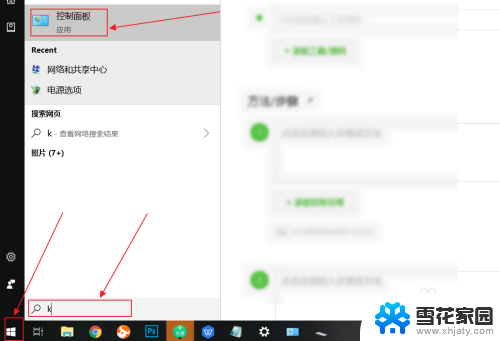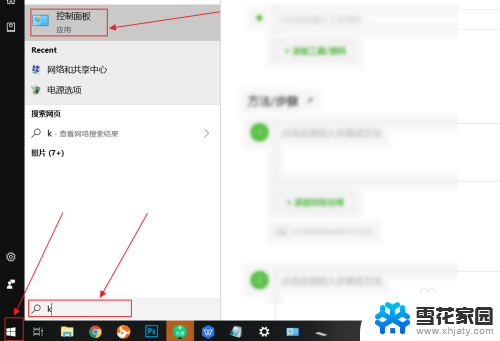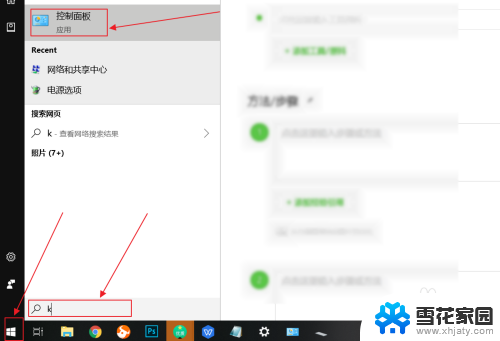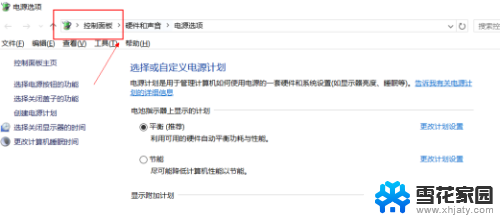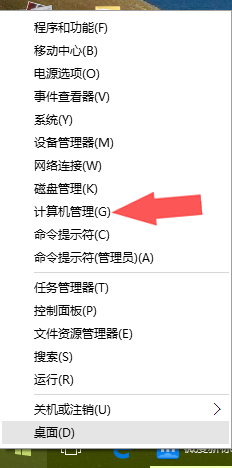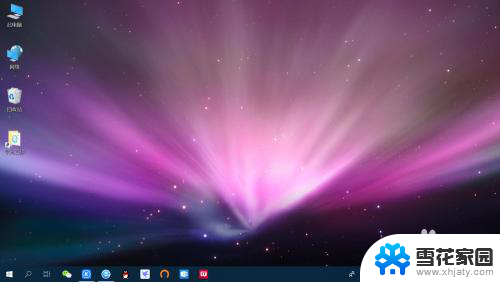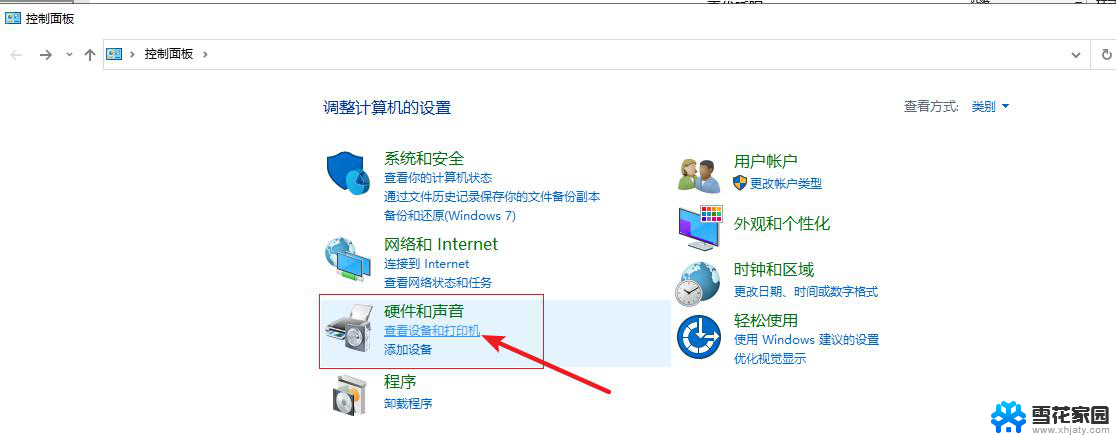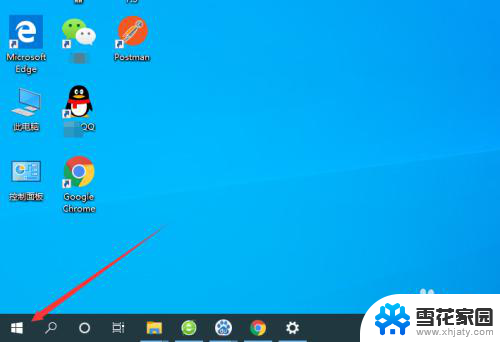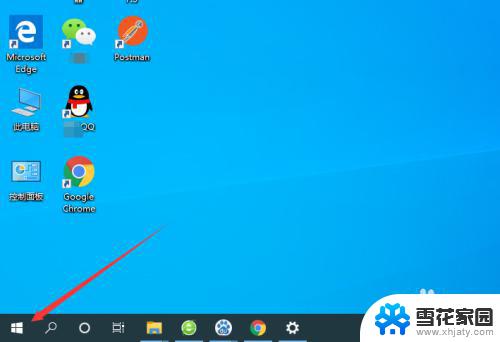如何禁用联想笔记本自带键盘 win10笔记本电脑自带键盘禁用方法
更新时间:2024-05-05 10:50:37作者:jiang
在使用联想笔记本电脑时,有时候我们可能会需要禁用自带的键盘,禁用键盘可以防止误触或者在连接外接键盘时使用。在Win10系统下,禁用联想笔记本自带键盘的方法并不复杂,只需要进行简单的设置即可实现。接下来我们就来详细介绍一下如何在Win10系统下禁用联想笔记本自带键盘的方法。
方法如下:
1.点击开始菜单,输入K,点击控制面板。

2.在控制面板中,选择键盘。
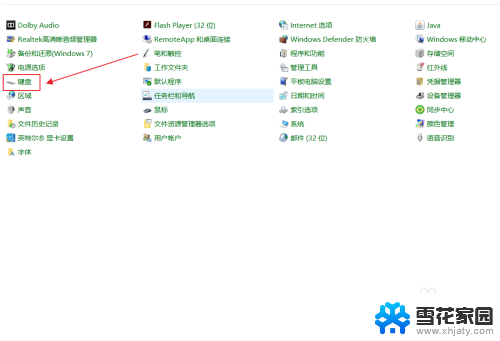
3.在弹出来的键盘属性中,点击硬件。
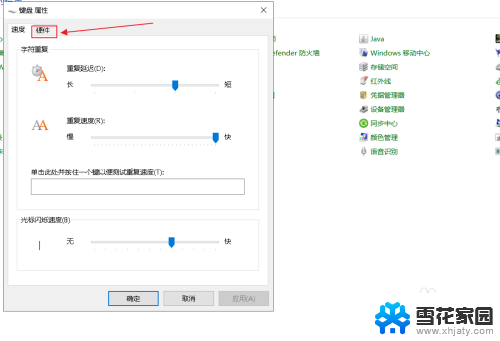
4.在硬件选项中,往下拉,找到标准键盘。
画重点:这个就是笔记本自带的键盘,如果你有其他的外接键盘可以将它关闭。
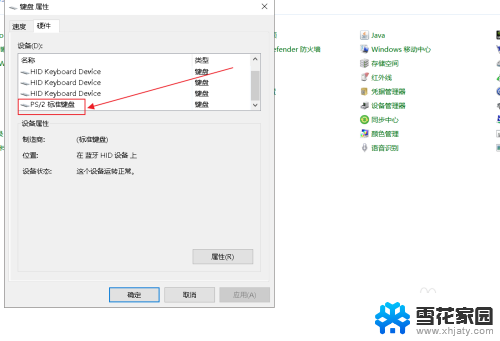
5.选择自带的键盘后,点击属性。
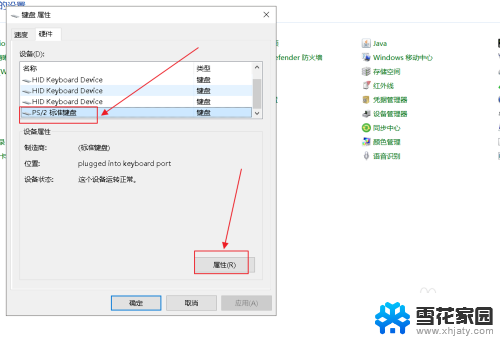
6.在标准键盘的属性中,点击驱动程序。
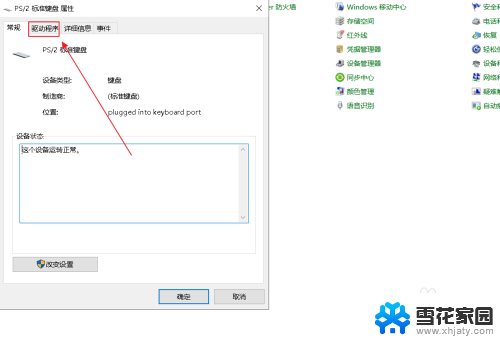
7.在标准键盘的属性中,选用禁用设备,点击确定。
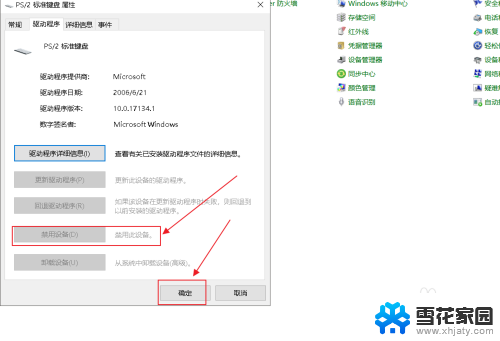
以上就是禁用联想笔记本自带键盘的方法,如果遇到这种情况,你可以按照以上操作来解决问题,非常简单快速。